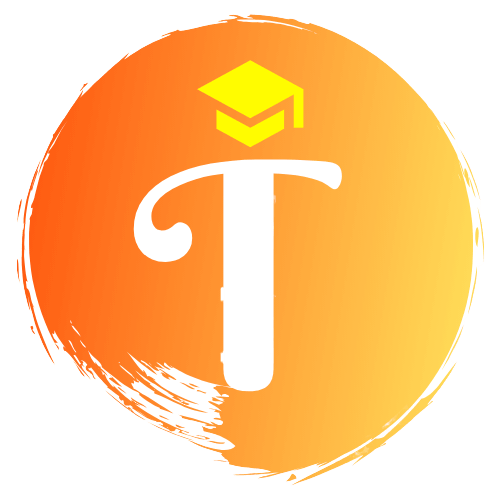Dịch Vụ khởi nghiệp
MK3 – Tối ưu SEO cho website wordpress và công cụ thiết kế ảnh tuyệt vời Canva
Khi đã lên được Website mẫu hoàn chỉnh, mình sẽ hướng dẫn các bác chỉnh giao diện trang Website theo ý của các bác và hướng dẫn tối ưu để trang chạy nhanh hơn, đỉnh hơn :). Ngoài đỉnh ra thì phải tối ưu SEO cho Website WordPress cũng là nhiệm vụ tối quan trọng của các bác nhé. Trong bài này, mình sẽ giới thiệu các bác một công cụ thiết kế ảnh, ảnh động – Gif siêu hay siêu đơn giản – bằng đũa thần Canva :). Để thành thục bài này, yêu cầu các bác, chăm chỉ đập đi xây lại, phá tanh bành rồi sửa, từ đó dẫn đến “Trăm hay không bằng tay quen“.
Xem thêm: Xây dựng Website hoàn chỉnh bằng WordPress
Khi học để kinh doanh, điều quan trọng nhất là thời gian: “Phải làm thật nhanh và thật mạnh mẽ”.
Nhân Nguyễn

Điều chỉnh cấu trúc, giao diện Website
Chức năng này sẽ giúp các bác điều chỉnh các cấu tạo cơ bản của Website như logo, tiêu đề, thay đổi menu, chỉnh lại bộ khung trang theo ý thích ( cái này các bác làm trong edit page thì dễ hơn). Trong phần này các bác chú ý các chức năng sau đây:
Các bác nên dùng theme FloatSome (Có phí – 59usd trọn đời) để cho tiện chỉnh sửa nhé.
Toidayhoc
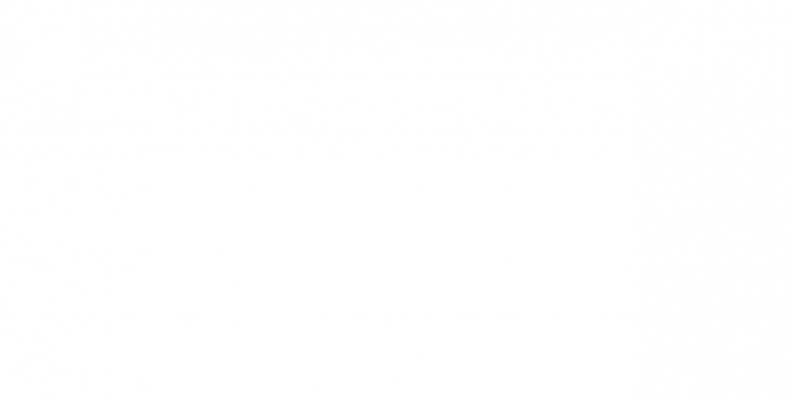
- Header: Trong mục này các bác chú ý phần Logo & Site Identity – điều chỉnh nội dung header trang và thay đổi logo trang Website.
- Style : Dùng để chỉnh màu và font chữ cho Website. Các bác cứ chỉnh vài cái là hiểu ngay ấy mà 🙂
- Blog và Shop: cái này dùng để chỉnh cấu trúc của các trang tin tức và cửa hàng, cũng mò nhé các bác hoặc để nguyên cũng đc. Nó chuẩn rồi đấy.
- Footer: Chân trang có bao nhiêu cột, màu sắc, font riêng, có thể thêm menu cho chân trang luôn nhé các bác.
- Menu: Quan trọng – đây là nơi định nghĩa các menu – danh sách trong trang các bác chú ý nhé.
- Ngoài ra còn hàng chục thứ khác: các bác k cần để ý tới cũng đc.
Edit page – Chỉnh sửa trang nâng cao * chỉ có trong các theme có phí – trong bài ví dụ Theme Flatsome
Với các theme có phí, thì đây là tính năng Edit page đáng đồng tiền bát gạo. Các bác thiết kế một trang web đơn giản như viết Word vậy :). Trong phần này, mình chỉ nói sơ qua các chức năng thêm và bỏ từng phần, còn lại nó gần như đã nấu sẵn, các bác chỉ cần lấy xuống xơi mà thôi. Trong này có cả trăm khung, hình mẫu shop có sẵn rất đẹp.
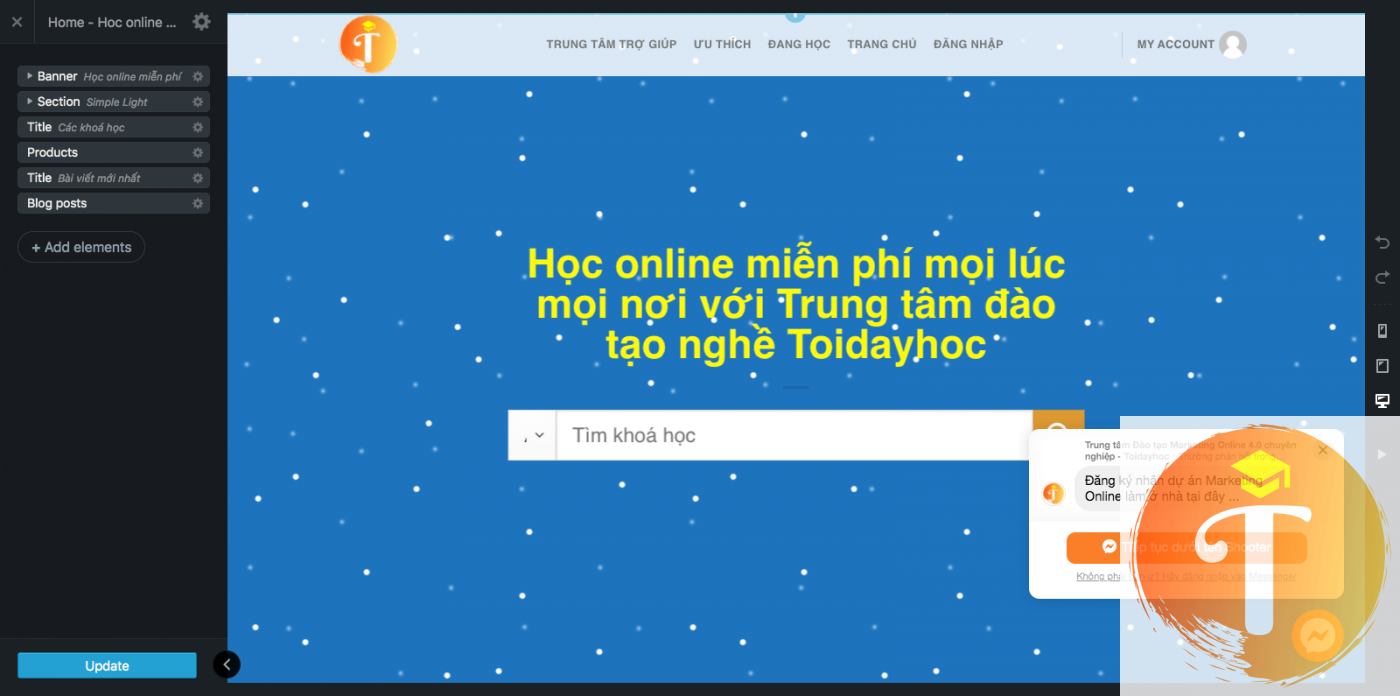
Theme editer – *chỉ sờ mó khi biết nhé
Bí lắm mới vào đây để chỉnh sửa nhé các bác, chống chỉ định với các bác k biết gì về code vì có thể gây nên hư luôn trang Website nhé. Trong cái này bác chỉ cần để ý đến file Header.php. Các chức năng chính trong file này:
- Kết nối Website với Google Anallytic, Facebook Pixel : dùng để thống kê trang website.
- Các plugin chat của Facebook, Tawk, …
- Các meta hỗ trợ seo cho Website – cài này cũng không có tác dụng lắm đâu nhé bác.
Plugin hỗ trợ SEO
SEO là công dụng không thể thiếu của Website, nó sẽ giúp cho trang kết thân với bác Google nhanh hơn, chính vì vậy việc tối ưu SEO cho Website WordPress sẽ giúp trang website thân thiện hơn với công cụ tìm kiếm Google. Các bác cũng nên hạn chế cài đặt quá nhiều plugin hỗ trợ nhé, nhiều plugin nó sẽ đá nhau và gần như không có tác dụng nếu như không muốn nói tác dụng ngược.
Yoast SEO – Hỗ trợ gần như 100% cho SEO nội dung Content
Các bác vào Plugin > Add New > tìm Yoast SEO và cái đặt vào nhé. Cái này nó sẽ không giúp các bác nâng seo nhé, nó là công cụ chấm điểm bài viết, trang của các bác có chuẩn SEO chưa ? còn việc SEO thì tự thân vận động 🙂 .
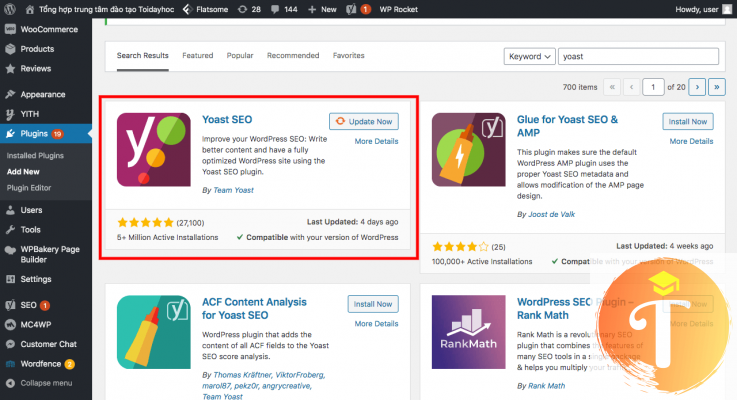
Xem Thêm: 10 chức năng nổi bật của Plugin Yoast SEO hỗ trợ SEO trong WordPress
Khi vào trong bài viết, các bác nhớ vài điều sau đây khi sử dụng Plugin Yoast SEO để kiểm tra độ SEO của Website:
- Phần nhập từ khoá kiểm tra SEO: Mặt SEO màu đỏ thì SEO tệ, màu cam thì tốt, mặt xanh như lá mít thì quá chuẩn SEO :)). Phần Readability các bác không cần quan tâm khi nhắm đến thị trường Việt, vì nó sẽ kiểm tra văn phong cho thị trường nước ngoài thôi.
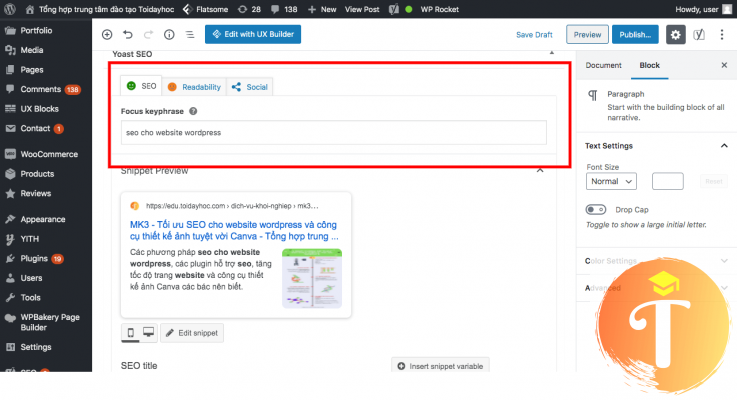
- Phần Snippet Preview: Cái này nhất định phải có nhé các bác. Phần Meta description: các bác viết ngắn gọn tầm 24 – 28 chữ, sao cho cái thanh phía dưới xanh lè là được nhé.
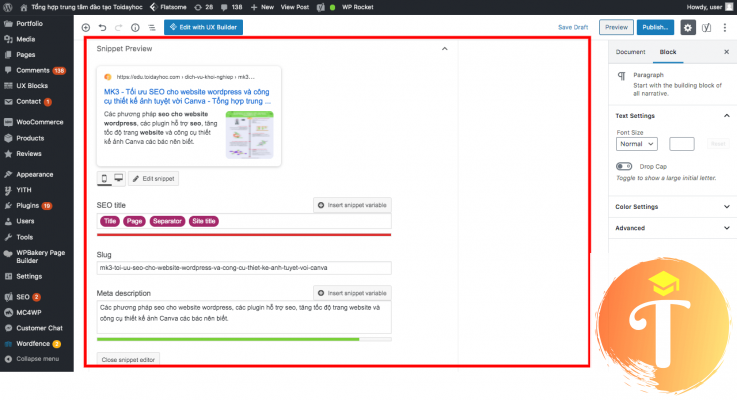
- Phần SEO Anallytic – quan trọng: Nó là thước đo để xem bài bạn chuẩn seo chưa ? Những cái trong phần Problem các bác phải chỉnh hết các phần đó thành xanh nhé, những cái không biết thì nhấn vào cái link trong dòng đó rồi bật Google Translate lên xem nhé.
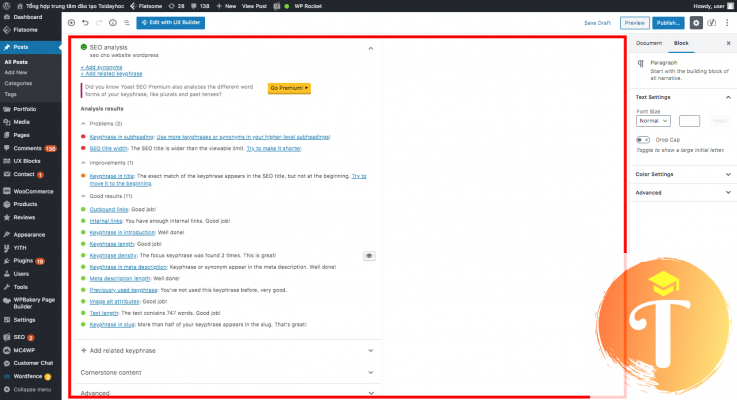
Table Of Content – Tạo danh mục cho bài viết
Plugin này các bác chỉ cần cài vào là nó tự động đưa vào bài viết luôn, chả cần phải làm gì hết 🙂 . Nhiệm vụ chính của Plugin này là cho người xem thấy khái quát bài viết có các danh mục nào trước khi xem hết, nhiệm vụ khác là sẽ làm cho Google dễ đọc bài viết bạn hơn thông qua các danh mục của bài viết.
Plugin hỗ trợ tăng tốc Website – Chỉ cần cài vào là chạy luôn 🙂
Super cache plugin – Hỗ trợ tăng tốc Website
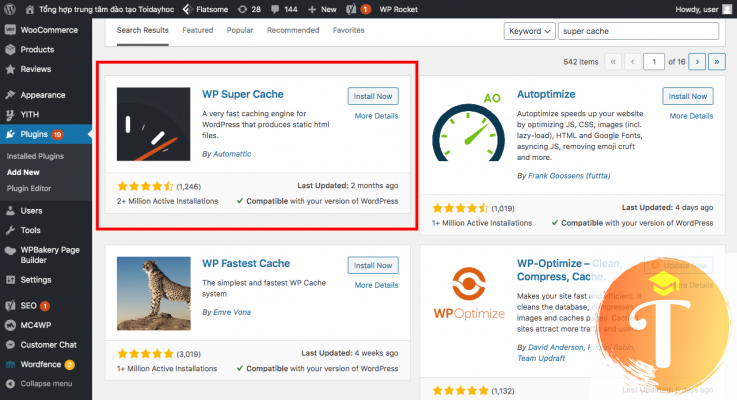
Xem Thêm: 10 lý do sử dụng plugin cache Website cho wordpress
Lazyload – Hỗ trợ tối ưu tải hình ảnh
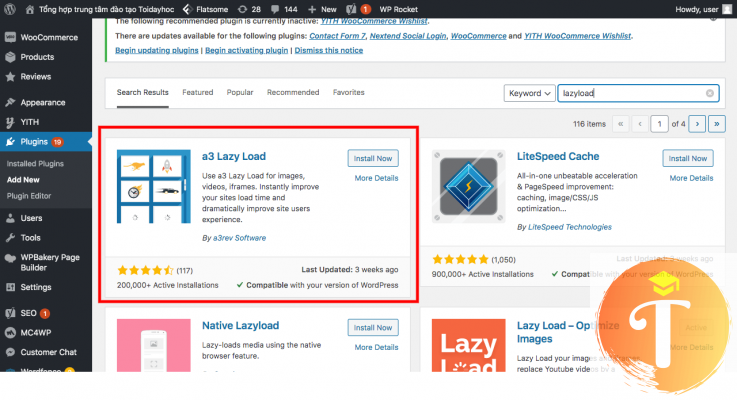
*Quan trọng – Công cụ thiết kế ảnh Canva.com
Với đũa thần thiết kế kỳ diệu Canva.com , nó có công dụng giống như Photoshop, Adobe Illustrator nhưng rất dễ sử dụng hơn rất nhiều :). Không cần học cách sử dụng vẫn dùng như một Designer chuyên nghiệp. 2 điểm mình thích nhất ở phần mềm này là:
- Tất cả đều thực hiện trên Website – làm ở máy tính nào cũng được, không yêu cầu cấu hình máy tính, không cần cài đặt gì cả.
- Đa số các tính năng đều miễn phí, download hình ảnh vô tư 🙂 .
1. Đăng ký tài khoản Canva.com :
Các bác có thể dùng tài khoản Gmail hoặc Facebook để đăng ký vào trong canva này hoặc đăng ký tài khoản riêng. Bước này khá đơn giản, chắc đăng ký chưa mất 30s.
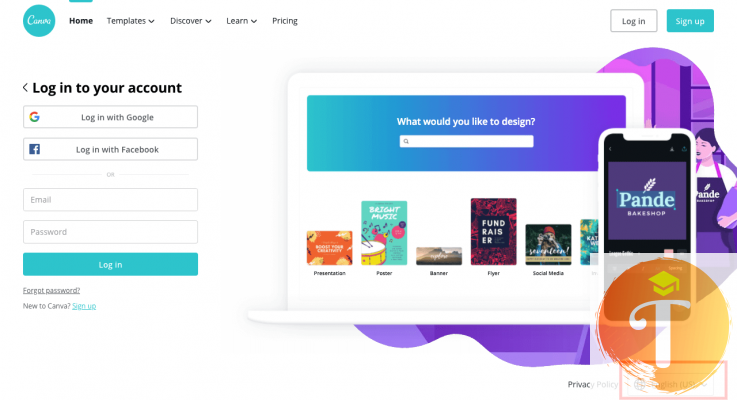
Xem thêm: Những điều thú vị không thể bỏ qua khi sử dụng ứng dụng Canva.com
2. Chọn kích thước ảnh và mẫu:
Đây là bước quan trọng, các bác muốn thiết kế một cái gì thì cũng cần viết chiều ngang và chiều dọc của bản thiết kế. Ví dụ: thiết kế hình đăng lên Facebook là 940 x 788 (đơn vị px). Tại vì sao mình biết kích thước đó ? Trong Canva hỗ trợ hết nhá các bác, chỉ cần chọn vào và thiết kế thôi.
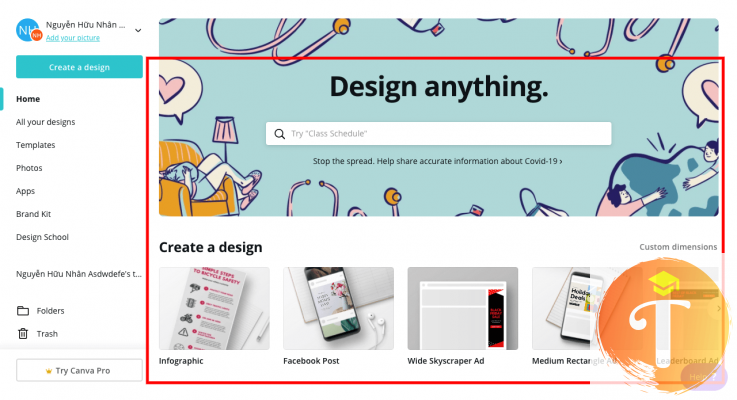
3. Bắt tay vào thiết kế:
Phần quan trọng nhất của chúng ta đến rồi, trong công cụ này các bác chỉ cần chú ý đến các chức năng chính: chọn mẫu, chọn các hình vẽ và khung hình, thêm chữ và cuối cùng là tải các hình ảnh, logo của các bác lên. Còn mấy cái khác ít dùng và các bác tự khám phá nhé.
————————
Công ty thương mại và giáo dục Toidayhoc
Điện thoại: 0914.200.244 – 0935.070.243
Địa chỉ: 42 đường 3 tháng 2 – Hải Châu , 58 Đinh Tiên Hoàng – Hải Châu – Đà Nẵng
Website: https://toidayhoc.com/